
- •ГЕОФИЗИЧЕСКИЙ ФАКУЛЬТЕТ
- •ПРАКТИКУМ ПО КУРСУ
- •УЧЕБНОЕ ПОСОБИЕ
- •ВВЕДЕНИЕ
- •ЗАДАНИЕ 1
- •ЗАДАНИЕ 2
- •ЗАДАНИЕ 3
- •ЗАДАНИЕ 4
- •ЗАДАНИЕ 5
- •ЗАДАНИЕ 6
- •СПРАВОЧНИК Управление данными
- •ЗАДАНИЕ 7
- •СПРАВОЧНИК Финансовые функции
- •ЗАДАНИЕ 8
- •ЗАДАНИЕ 9
- •ЗАДАНИЕ 1
- •ЗАДАНИЕ 2
- •ЗАДАНИЕ 3
- •ЗАДАНИЕ 4
- •ЗАДАНИЕ 5
- •ЗАДАНИЕ 6
- •СИСТЕМА УПРАВЛЕНИЯ БАЗАМИ ДАННЫХ ACCESS
- •ЗАДАНИЕ 2
- •ТЕОРЕТИЧЕСКИЙ МАТЕРИАЛ
- •ЭЛЕКТРОННЫЕ ТАБЛИЦЫ
- •АЛГОРИТМ. СВОЙСТВА АЛГОРИТМОВ.
- •ЭТАПЫ РЕШЕНИЯ ЗАДАЧ НА КОМПЬЮТЕРЕ
- •ТЕХНОЛОГИИ ПРОГРАММИРОВАНИЯ
- •СТРУКТУРНОЕ ПРОГРАММИРОВАНИЕ
- •ОБЪЕКТНО-ОРИЕНТИРОВАННОЕ ПРОГРАММИРОВАНИЕ
- •ФУНКЦИОНАЛЬНОЕ ПРОГРАММИРОВАНИЕ
- •ЯЗЫКИ ПРОГРАММИРОВАНИЯ. КОМПИЛЯЦИЯ И ИНТЕРПРЕТАЦИЯ.
- •КЛАССИФИКАЦИЯ ЯЗЫКОВ ПРОГРАММИРОВНИЯ
- •ПРОГРАММИРОВАНИЕ НА ЯЗЫКЕ Visual Basic for Application (VBA)
- •ТИПЫ АЛГОРИТМОВ И ИХ РЕАЛИЗАЦИЯ НА VBA
- •АЛГЕБРА ЛОГИКИ. ЛОГИЧЕСКИЕ ФУНКЦИИ. БАЗОВЫЕ ЛОГИЧЕСКИЕ ОПЕРАЦИИ.
- •ОСНОВНЫЕ ЗАКОНЫ АЛГЕБРЫ ЛОГИКИ. ПРЕОБРАЗОВАНИЕ ЛОГИЧЕСКИХ ФУНКЦИИ.
- •ОСНОВНЫЕ ЛОГИЧЕСКИЕ ЭЛЕМЕНТЫ
- •ОСНОВНЫЕ ЛОГИЧЕСКИЕ УСТРОЙСТВА КОМПЬЮТЕРА - СУММАТОР
- •ОСНОВНЫЕ ЛОГИЧЕСКИЕ УСТРОЙСТВА КОМПЬЮТЕРА - ТРИГГЕР
- •СИСТЕМА УПРАВЛЕНИЯ БАЗАМИ ДАННЫХ (СУБД). НАЗНАЧЕНИЕ И ОСНОВНЫЕ ВОЗМОЖНОСТИ.
- •ВОПРОСЫ ДЛЯ ПОДГОТОВКИ К ЭКЗАМЕНУ.
- •СПИСОК ЛИТЕРАТУРЫ
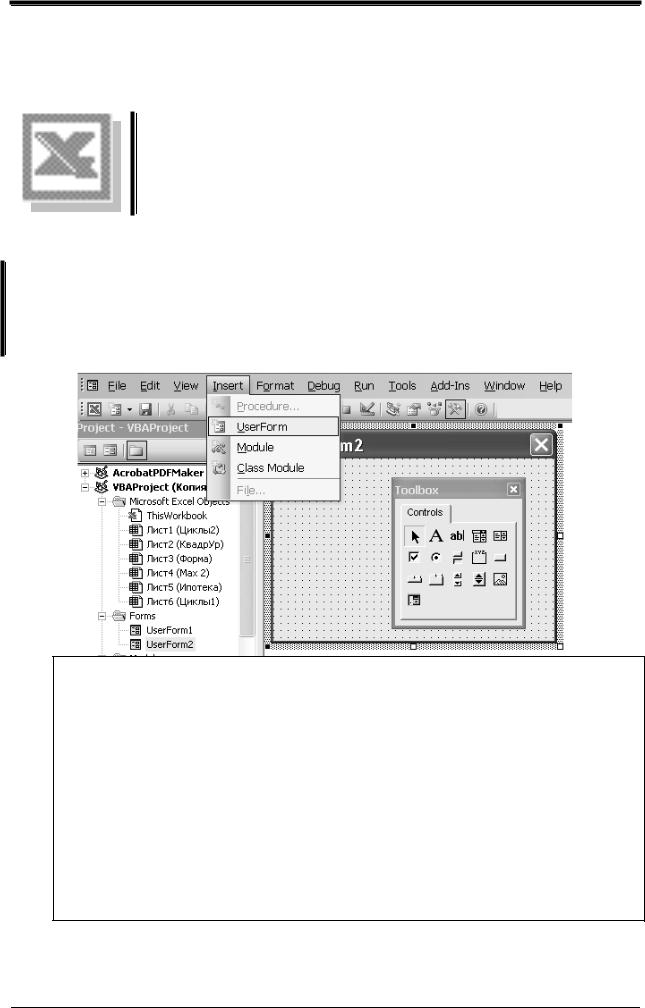
ЗАДАНИЕ 4
ПРОЕКТИРОВАНИЕ ИНТЕРФЕЙСА ПРОГРАММЫ
Ключевые понятия: форма UserForm, элементы управления, панель инструментов ToolBox, свойства объектов, панель свойств объектов
Properties.
ЗАДАЧА № 1.8.
Создать форму UserForm. Разместить на ней текстовые окна TextBox для ввода и вывода данных, метки Label, поясняющие назначение окон, командные кнопки CommandButton, запускающие выполнения соответствующих программ.
Теория
UserForm (рабочее окно программы) является основным (базовым) и самым старшим (родительским) объектом визуального интерфейса, который может включать любой набор дополнительных элементов управления из набора ToolBox, например, Label (этикетку), Textbox (текстовое окно) и др. Такой тип объектов называют контейнером. Он может включать подчиненные объекты, например, элементы управления (младшие по старшинству в иерархии) Label1, Label2 и т.д. При этом в момент обращения к любому элементу формы необходимо писать всю иерархиче-
скую цепочку UserForm1.Label1.Caption = ―M‖, где Caption - свойство объекта Label1.
В ООП у каждого объектов есть свойства и методы, например, UserForm1.Show метод, который загружает форму и показывает ее, а UserForm1.BackColor свойство определяющее цвет фона формы, которому может быть присвоено некоторое
фактическое значение.
1.Разместить на форме пять визуальных объекта: два текстовых окна ТехтBох, две метки Label и одну кнопку CommandButton для выполнения программы Sub Случ_числа() (см. пре-
60

дыдущее задание), которая реализует алгоритм заполнения таблицы набором случайных чисел. Редактор VB каждому объекту дает уникальное нумерованное имя.
2.Изменить в окне (Рroperties) следующие свойства объектов: Сaption (заголовки) у меток и кнопки и свойство Тext у текстовых окон.
3.Подобрать размер и начертание шрифта (свойство Font) так, чтобы надписи на объектах хорошо читались.
4.Для перехода в окно записи программного кода (Code) можно нажать F7 или щелкнуть по выбранному элементу управления на форме.
61
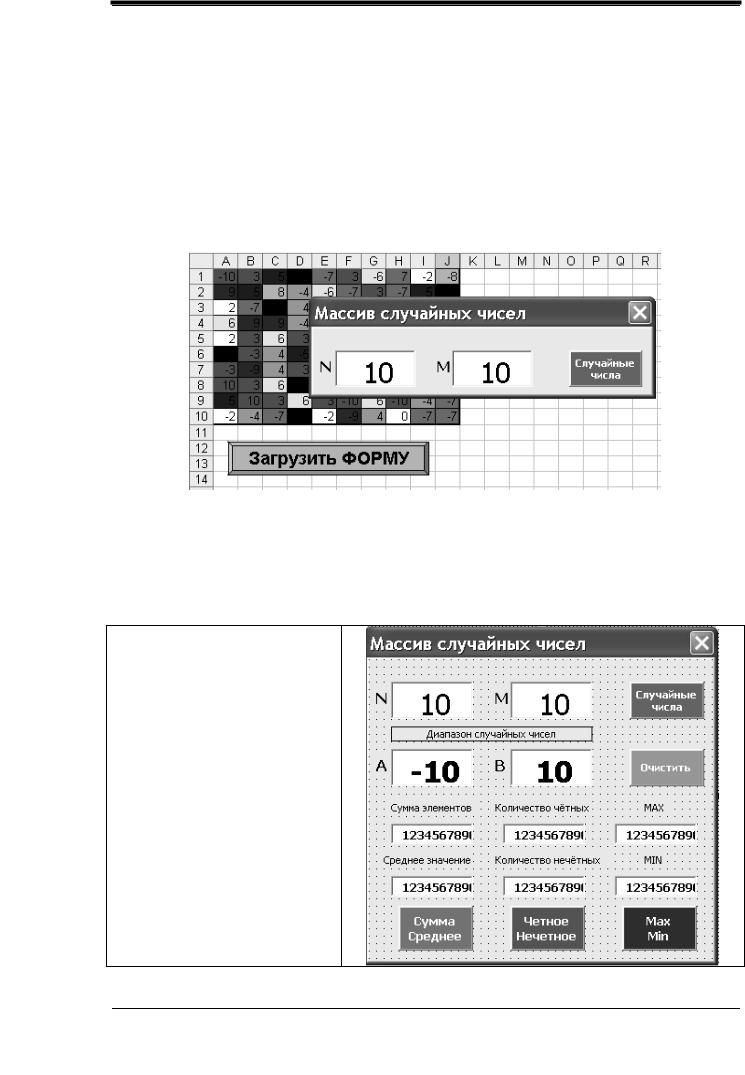
5.Для кнопки создать стандартное событие Click, которому назначить запуск и выполнение программы Sub Случ_числа1(). Эта программа отличается от программы Sub Случ_числа1() из предыдущего задания только тем, что значения размерности таблицы считываются из соответствующих текстовых окон Text1 и Text2.
6.На листе ЭТ разместить кнопку для загрузки формы и назначить ей выполнение следующего макроса.
Sub Start_Form()
UserForm1.Show
End Sub
САМОСТОЯТЕЛЬНАЯ РАБОТА.
Спроектируйте форму для выполнения программ заполнения области ячеек случайными числами, определения чѐтных и нечѐтных элементов, нахождения максимального и минимального элементов
(Задачи 1.3 – 1.7).
62
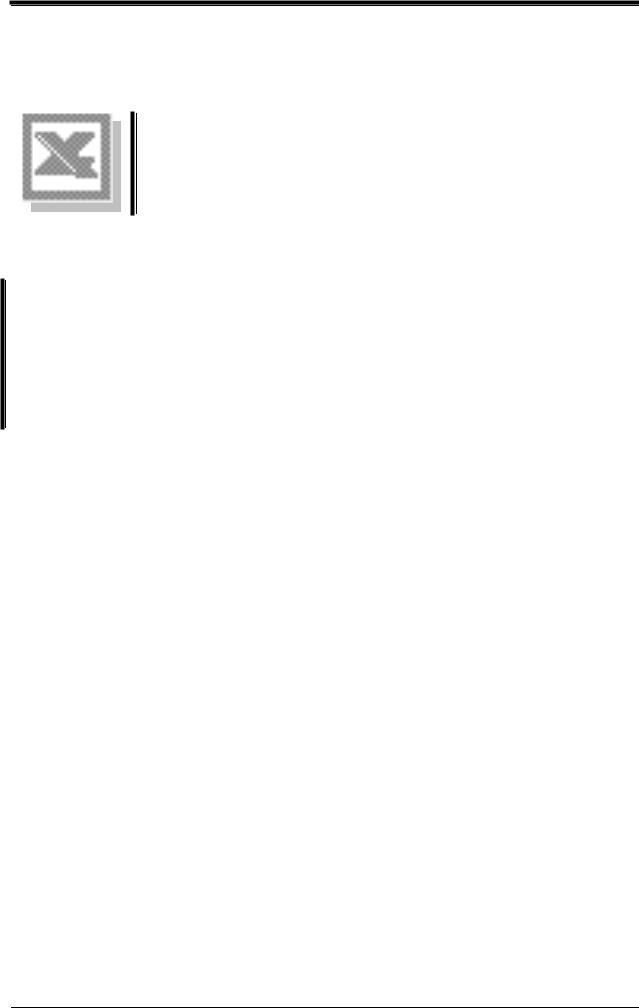
ЗАДАНИЕ 5
АВТОМАТИЗАЦИЯ ВЫЧИСЛЕНИЙ: РАСЧЕТ ИПОТЕКИ
Ключевые понятия: форма UserForm, объекты OptionButton, Frame, TextBox, Label, свойства объектов, панель свойств объектов Properties,финансовые функции.
ЗАДАЧА № 2.
Написать программу расчѐта ипотечной ссуды, используя финансовую функцию Pmt. Спроектировать диалоговое окно в виде пользовательской формы. Предусмотреть ввод исходных данных в текстовые окна для различных сумм ссуды и сроков погашения. Используя элементы OptionButton, организовать выбор различных вариантов расчѐта для ежемесячных и ежегодных платежей.
Процедура выполняет задачу по событию Click (нажатие), возникающему после нажатия на кнопку (CommandButton1) с названием «Вычислить».
Private Sub CommandButton1_Click() Dim A, P, i, iFirst, PSum, Pper As Single Dim n As Integer
' Функция Val переводит текстовое значение в числовое
P = Val(TextBox1.Text)
iFirst = Val(TextBox2.Text) / 100 i = Val(TextBox3.Text) / 100
n = Val(TextBox4.Text) Ps = P * (1 - iFirst)
'Значение OptionButton1.Value определяет порядок выплат
If OptionButton1.Value Then
'Функция Pmt (Payment) аналогична ПЛТ в ЭТ
A = Pmt(i / 12, n * 12, -Ps)
PSum = A * n * 12
Else
A = Pmt(i, n, -Ps)
PSum = A * n
End If
63
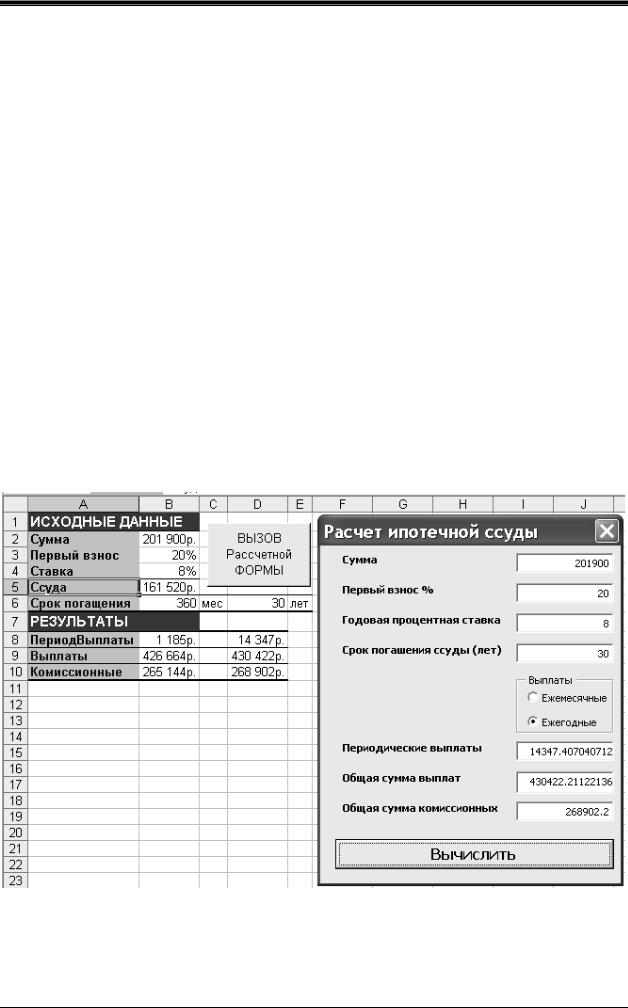
Pper = PSum - Ps
'Выводим результат на форму преобразовав числовые значения
'в строковые с помощью функции Str
TextBox5.Text = Str(A)
TextBox6.Text = Str(PSum)
TextBox7.Text = Str(Pper)
'и печатаем отчет на листе ЭТ. Свойство Text в объекте TextBox
'можно не писать т.к. оно подставляется по умолчанию.
'Текстовые (т.е. строковые) значения преобразуем в числовые
'значения с помощью функции Val.
Cells(2, 2) = Val(TextBox1)
Cells(3, 2) = Val(TextBox2)
Cells(4, 2) = Val(TextBox3)
End Sub
Для вызова расчетной формы создайте кнопку с соответствующим названием на листе ЭТ.
Проверьте правильность вычисления приведенного в программе алгоритма с помощью функции ПЛТ для ежемесячных и ежегодных выплат.
64
